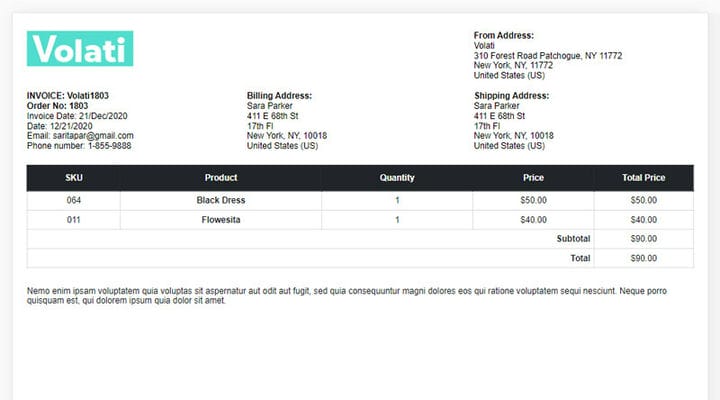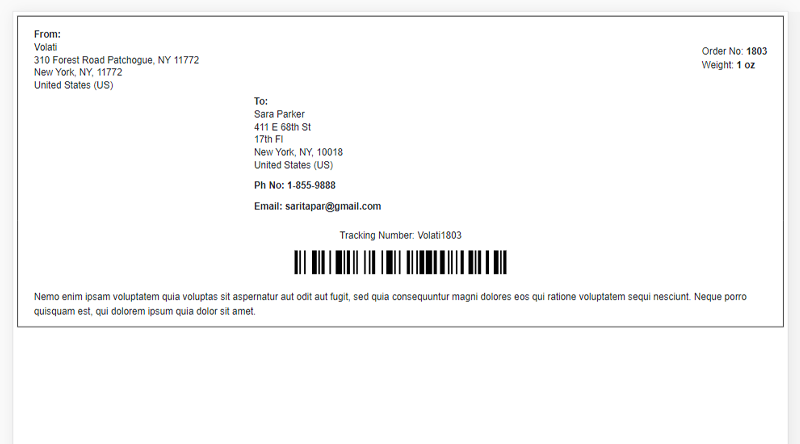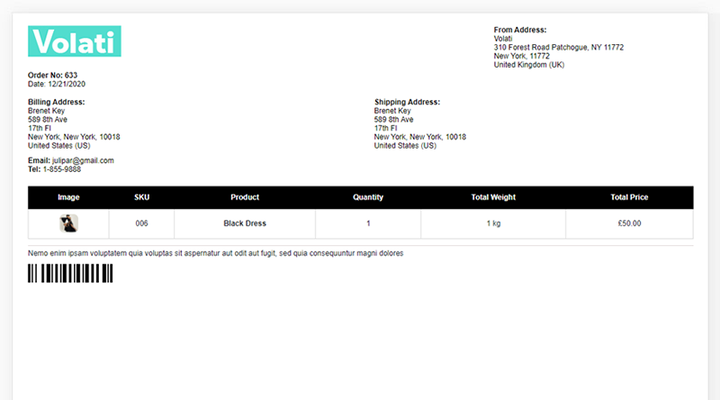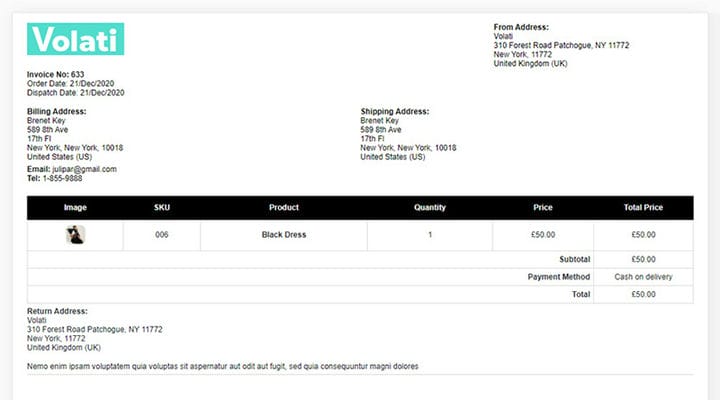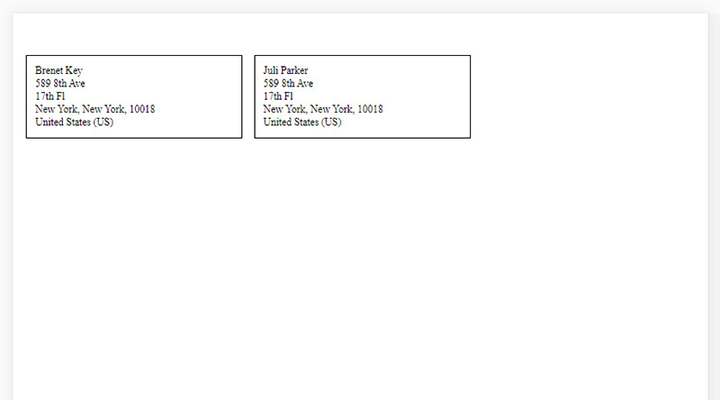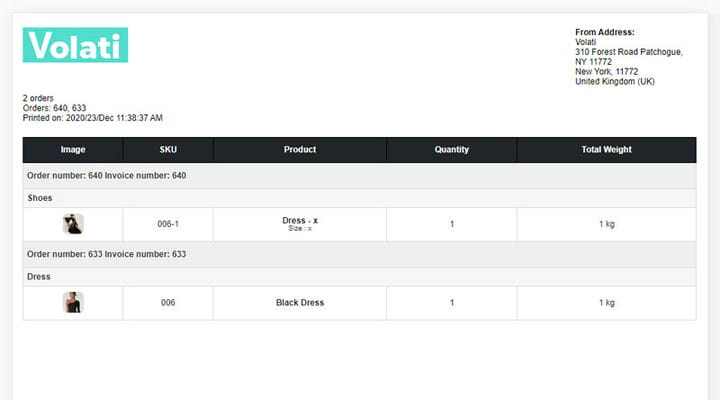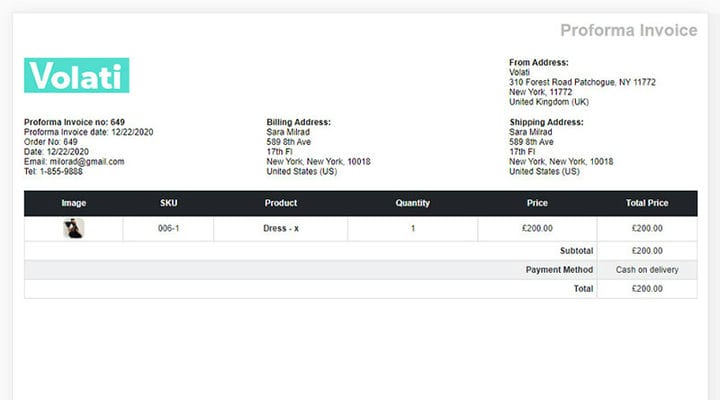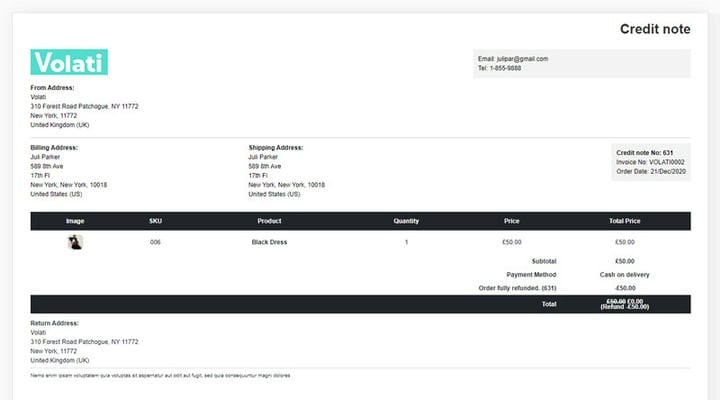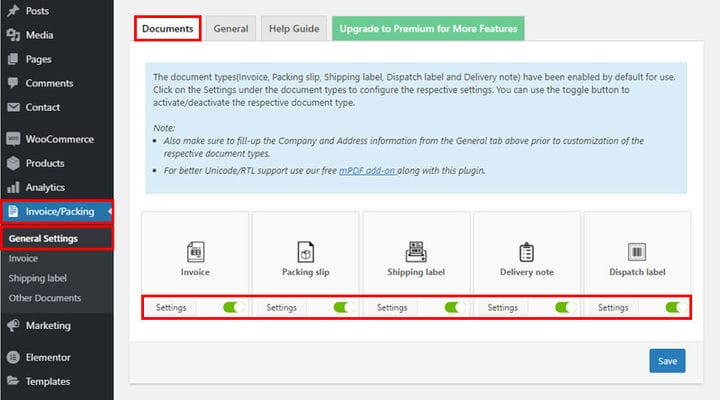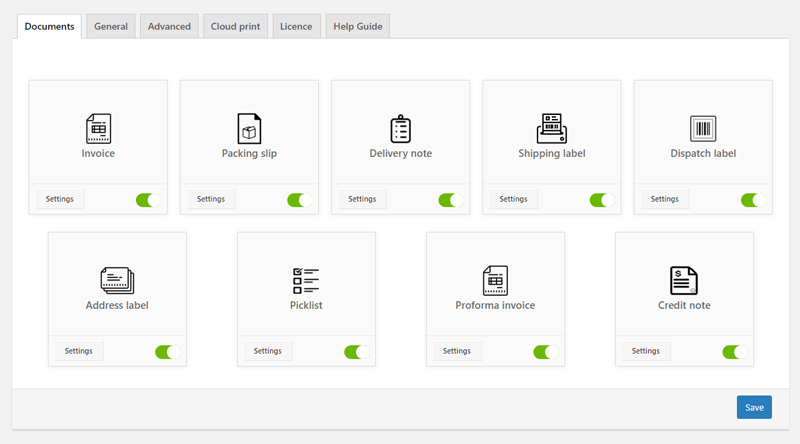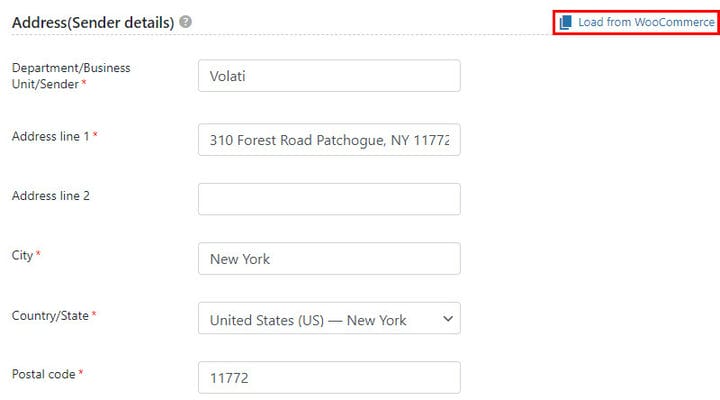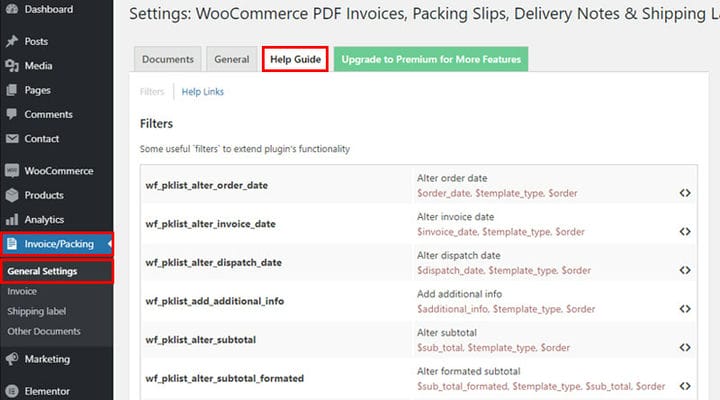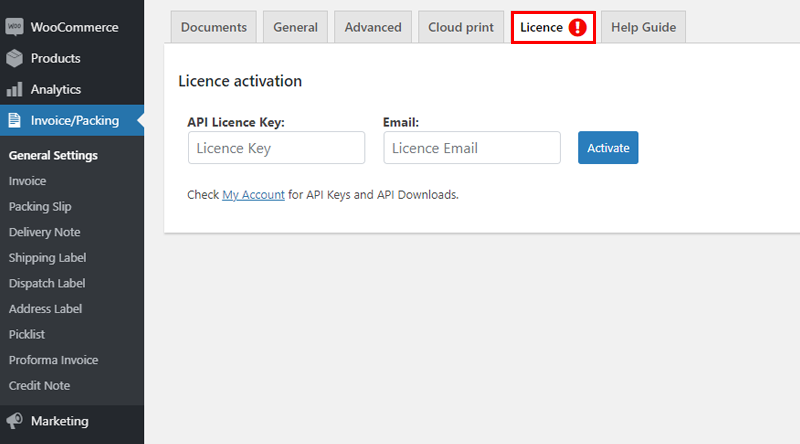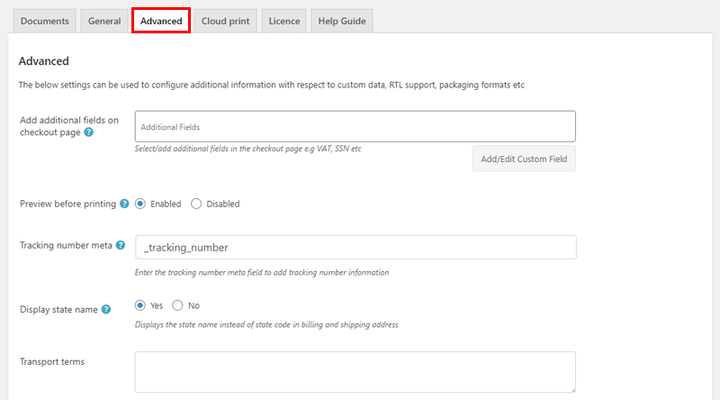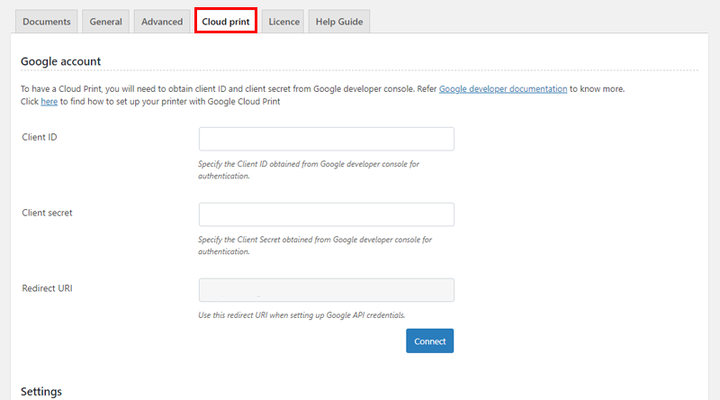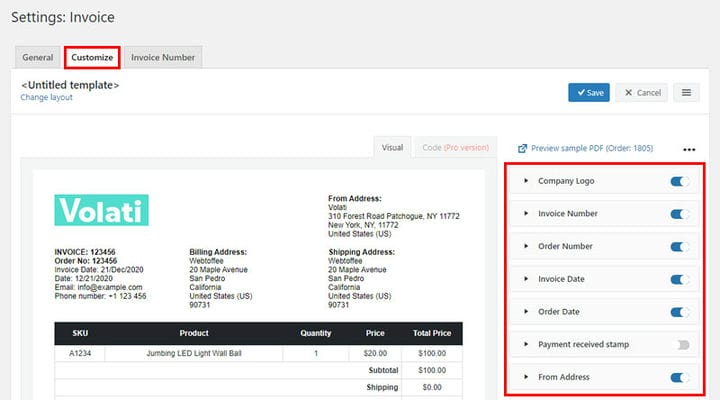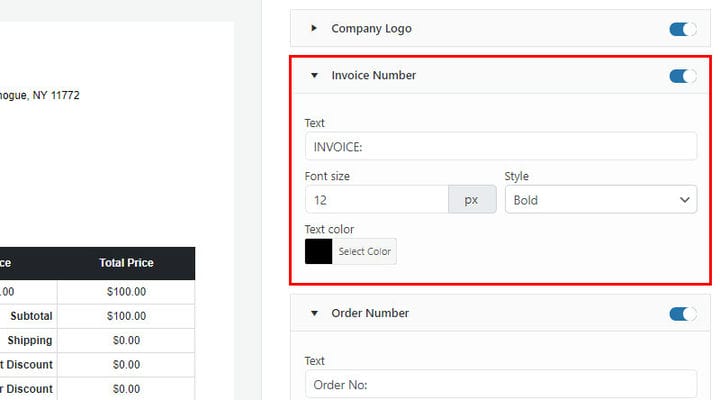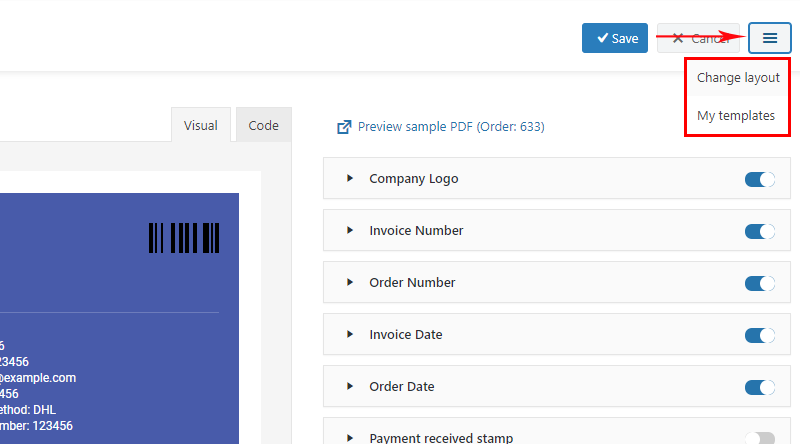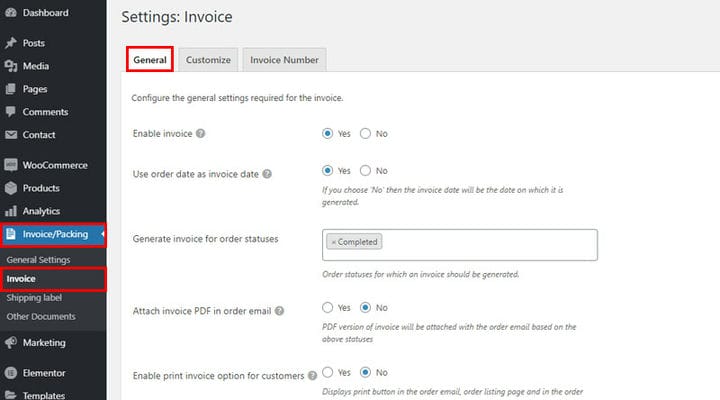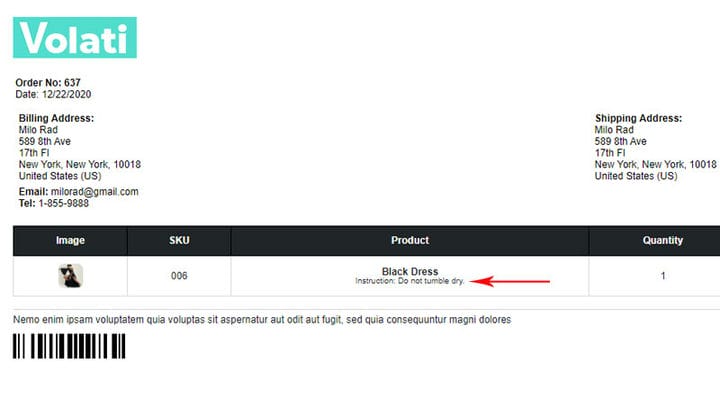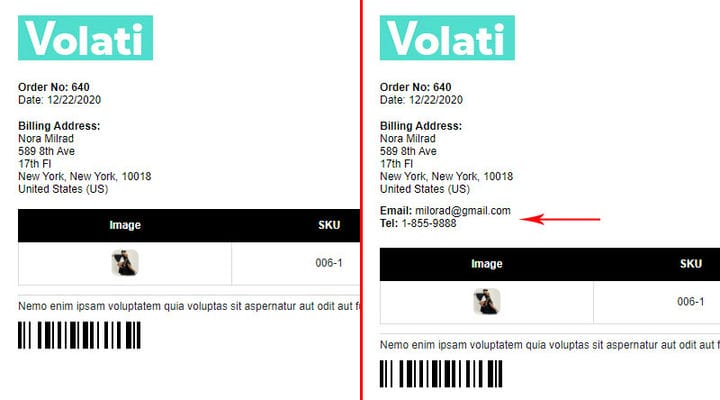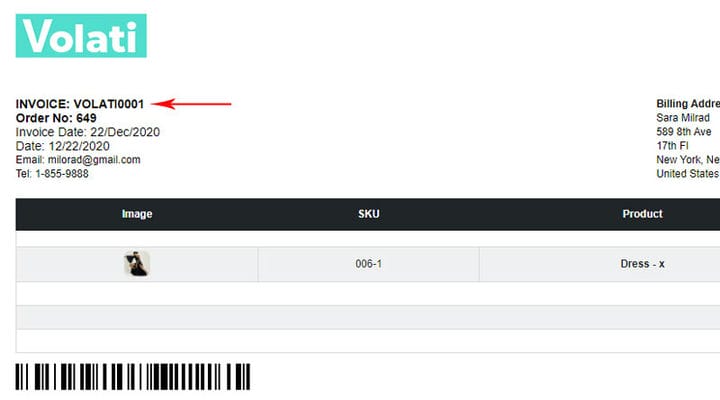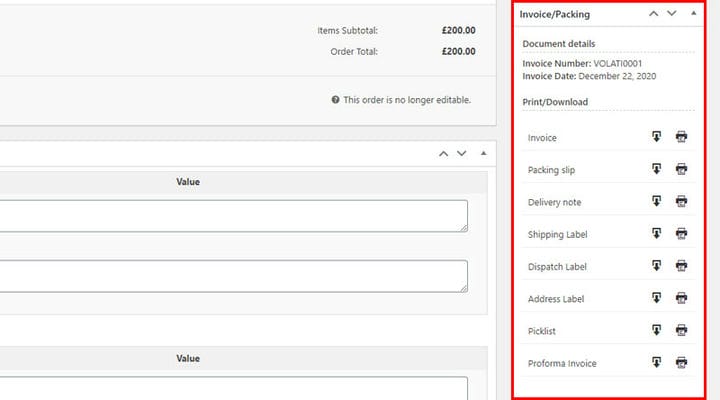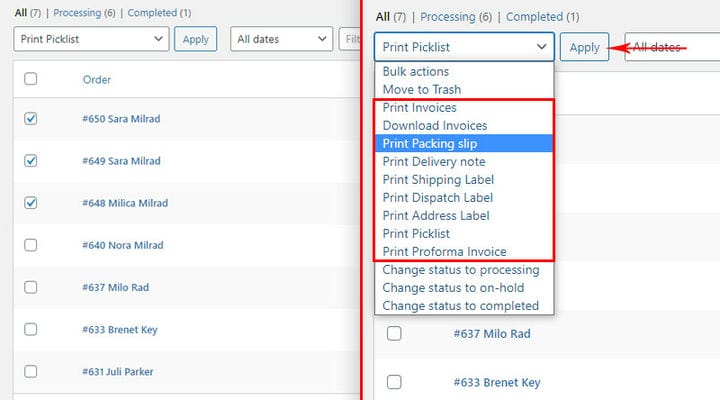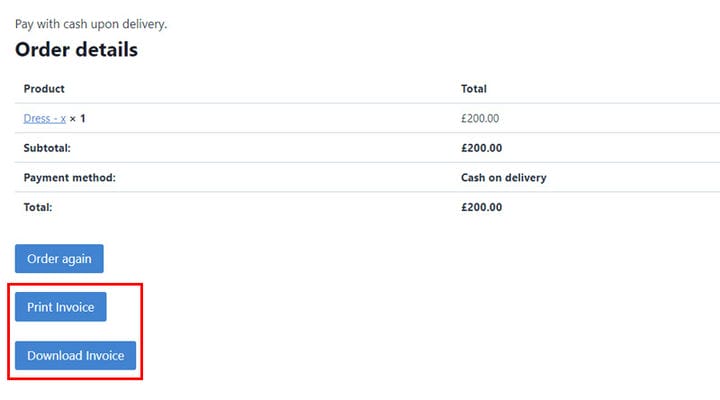Jak tworzyć faktury WooCommerce i wszystkie powiązane dokumenty?
Stworzenie sklepu internetowego to na pewno dużo frajdy i radości, ale wymaga również zastanowienia się nad wszystkimi praktycznościami, które sprawiają, że zakupy są płynne zarówno dla sprzedawcy, jak i klienta. Dlatego musimy pomyśleć o tych wszystkich niezbyt zabawnych, ale niezbędnych dokumentach, takich jak faktury, listy przewozowe, etykiety wysyłkowe i tym podobne, które zapewnią, że nie będzie żadnych nieporozumień między sprzedającym a kupującym i że każde zamówienie trafi pod właściwy adres, nieuszkodzone, i na czas. Chociaż WooCommerce nie ma domyślnie opcji tworzenia i drukowania faktur, istnieją wtyczki do tworzenia faktur PDF WooCommerce, które mogą doskonale wykonać pracę.
Faktury PDF WooCommerce, specyfikacje dostawy, dokumenty dostawy i wtyczka etykiet wysyłkowych
- Drukuj faktury PDF Woocommerce
- Wydrukuj arkusze pakowania Woocommerce
- Drukuj etykiety wysyłkowe Woocommerce
- Wydrukuj notatkę dostawy Woocommerce
- Drukuj etykiety wysyłkowe Woocommerce
Wersja premium oferuje bardziej zaawansowane funkcje:
- Wydrukuj etykietę adresową Woocommerce
- Wydrukuj listę wyboru Woocommerce
- Wydrukuj fakturę Woocommerce Proforma
- Wydrukuj notę kredytową Woocommerce
W tym artykule dowiesz się wszystkiego o:
Rodzaje dokumentów
Zanim zagłębimy się w ten temat, wyjaśnijmy, do czego właściwie służy każdy typ dokumentu. Tak więc istnieje osiem rodzajów dokumentów, z których każdy przeznaczony jest do określonego celu :
Faktura WooCommerce
Faktura to dokument, w którym rejestrowana jest transakcja między kupującym a sprzedającym. Jest to rodzaj dowodu, że transakcja miała miejsce i zawiera wszystkie niezbędne dane, takie jak koszty jednostkowe, warunki płatności, terminy i wszelkie inne warunki określone podczas transakcji. Faktura elektroniczna to ten sam dokument, ale w formie elektronicznej, która nie wymaga użycia papieru. W razie potrzeby zawsze możesz wydrukować e-fakturę.
List przewozowy WooCommerce
Dokument dostawy to bardzo ważny dokument, który zawiera dane, takie jak nazwa towaru, numer SKU, waga, wymiary i ilość. Celem tego dokumentu jest zapisanie fizycznych pozycji w przesyłce. Jest również używany przez służby celne do odprawy i wjazdu do innych krajów.
Etykiety wysyłkowe WooCommerce
Etykieta wysyłkowa to dokument zawierający kluczowe informacje, takie jak data, kod pocztowy, kraj, ilość paczki, numer śledzenia, a także waga, potwierdzenie, adres, miasto i województwo (obszar). Ta informacja jest niezbędna przewoźnikowi do przetransportowania paczki z Twojego magazynu do ręki klienta. Każda dostawa wymaga nowej etykiety, starych nie można ponownie wykorzystać. W niektórych przypadkach etykiety wysyłkowe mogą również zawierać informacje, takie jak zawartość przesyłki lub sposób wysyłki i tym podobne.
Notatka dostawy WooCommerce
Głównym celem listu przewozowego jest potwierdzenie doręczenia. Zwykle zawiera listę wszystkich pozycji objętych dostawą, a także liczbę towarów, ale nie zawiera żadnych informacji dotyczących ceny lub podobnych wartości. Jest on dołączany do przesyłki, a kopia dowodu dostawy jest zwracana sprzedawcy, aby mógł mieć dowód, że towar został odebrany przez klienta.
Etykiety wysyłkowe WooCommerce
Etykieta wysyłkowa to dokument, który zawiera wszystkie ważne informacje dotyczące produktu, takie jak rodzaj płatności, kwota całkowitego kosztu, adres rozliczeniowy, informacje o produkcie, adres wysyłki, a także adres zwrotny na wypadek, gdyby klient zdecydował się zwrócić produkt. Wysyłany jest z każdą przesyłką.
Etykieta adresowa WooCommerce
Jak sama nazwa wskazuje, na etykiecie adresowej znajduje się tylko adres do wysyłki. Możesz również utworzyć etykietę adresową dla więcej niż jednego zamówienia, która będzie zawierać listę adresów dla wszystkich zamówień.
Lista wyboru WooCommerce
Jest to dokument ułatwiający pracę pakowaczom towarów. Pakowacze w Twoim sklepie mogą dzięki niemu uzyskać pełną listę produktów dla wybranych zamówień.
Faktura Proforma WooCommerce
Faktura proforma to wstępny rachunek sprzedaży, który sprzedawca wysyła do kupujących przed wysyłką lub dostawą towaru. Ten dokument zazwyczaj opisuje zakupione przedmioty i zawiera inne ważne informacje, takie jak opłaty za transport i waga przesyłki.
Nota kredytowa WooCommerce
Nota kredytowa jest używana tylko w przypadku zamówień zwróconych. Pokazuje, że pewna kwota pieniędzy została zwrócona, a także powód, dla którego pieniądze musiały zostać zwrócone.
Zobaczmy teraz, jak ta wtyczka może nam pomóc we wszystkich tych dokumentach.
Jak skonfigurować ustawienia ogólne
Wtyczka WooCommerce PDF Faktury, listy przewozowe, dokumenty dostawy i etykiety wysyłkowe pozwala nam ustawić dane, które będą ważne dla każdego rodzaju dokumentu, który zawiera wtyczka. Faktura / Pakowanie to opcja, która pojawia się na panelu administratora po zainstalowaniu wtyczki, a stamtąd przechodzimy do Ustawień ogólnych.
W zależności od tego, czy korzystasz z wersji Free, czy Premium, dostępne są następujące zakładki konfiguracji:
Dla obu wersji
-
Dokumenty
-
Ogólny
-
Przewodnik pomocniczy
-
Zaawansowany
-
Drukowanie w chmurze
-
Licencja
Karta Dokumenty
Przede wszystkim masz możliwość wyboru typu dokumentu, którego chcesz użyć. W przypadku, gdy nie potrzebujesz ich wszystkich, zamówienia nie muszą mieć opcji ich drukowania. Oczywiście nawet pozostawienie do druku wszelkiego rodzaju dokumentów nie przeszkadza w funkcjonowaniu serwisu czy sklepu. Ale po co obciążać backend niepotrzebnymi funkcjami?
Tutaj zdecydujesz, jakich typów dokumentów chcesz używać.
Oczywiście zawsze możesz zmienić swoją decyzję i dostosować ją do swoich potrzeb w danym momencie.
Przycisk Ustawienia na samym typie dokumentu prowadzi do strony, która zawiera ustawienia tylko dla tego typu dokumentu.
Jak wspomnieliśmy, wersja Premium ma więcej dostępnych dokumentów, więc zakładka Dokument będzie zawierać więcej typów dokumentów.
Kiedy mówimy o ogólnych opcjach wtyczki, jak już wspomnieliśmy, obejmują one wszystkie ustawienia, które dotyczą wszystkich typów dokumentów tej wtyczki. Oto informacje o samym sklepie. Zawiera nazwę sklepu oraz logo (którego preferowane wymiary to 150px x 50px). Masz możliwość przesłania niestandardowego logo lub obrazu swojej firmy, którego możesz użyć we wszystkich dokumentach do druku. Jeśli potrzebujesz obrazu do tego celu, możesz również użyć adresu URL obrazu. Logo będzie domyślnie umieszczane w lewym górnym rogu we wszystkich dokumentach.
Tutaj możesz również dodać informacje o fizycznej lokalizacji swojej firmy. Oprócz tego, że możesz ręcznie wprowadzić wszystkie dane, wtyczka ta oferuje również wygodną opcję ładowania danych, które już wprowadziłeś we wtyczce WooCommerce (WooCommerce> Ustawienia> Zakładka Ogólne).
W ogólnych opcjach bezpłatnej wersji możesz również wybrać, czy chcesz włączyć podgląd przed drukowaniem i czy chcesz wyświetlić Pokaż podatki. Te ustawienia znajdują się w zakładce Zaawansowane w wersji premium.
Karta przewodnika pomocy
W zakładce Przewodnik pomocniczy masz różne filtry (możesz użyć filtrów, aby w wymagany sposób rozszerzyć funkcjonalność wtyczki) oraz linki pomocy, które prowadzą do dokumentacji i wsparcia.
Jeśli korzystasz z wersji premium, pierwszą rzeczą, którą musisz zrobić po zainstalowaniu i aktywacji wtyczki, jest dodanie klucza licencyjnego.
Zakładka Zaawansowane jest dostępna tylko w wersji premium i oprócz ekskluzywnych opcji premium zawiera również niektóre opcje, które darmowa wtyczka ma w zakładce Ogólne (Podgląd przed wydrukowaniem i Pokaż podatek). Wersja premium udostępnia opcje dodawania dodatkowych pól na stronie kasy, takich jak pole warunków transportu lub metapole numeru śledzenia, pole informacji o numerze śledzenia i pole warunków sprzedaży. Ciekawą funkcjonalnością jest opcja Rodzaj opakowania, w której można wybrać sposób pakowania towarów.
Karta drukowania w chmurze
Kolejna świetna opcja we wtyczce Premium. Umożliwia drukowanie z dowolnego urządzenia na drukarce podłączonej do chmury, znacznie ułatwia drukowanie dokumentu.
Indywidualne ustawienia dokumentu
Dokumenty działają na zasadzie pobierania informacji z zamówienia (informacje o kliencie i zamówionych produktach). Nigdy nie będzie potrzeby samodzielnego wprowadzania tych informacji. Różne ustawienia związane z tymi dokumentami służą do lepszego dopasowania dokumentu do Twoich potrzeb.
W zależności od używanej wersji będziesz mieć możliwość ustawienia każdego typu dokumentu. Oczywiście wersja premium ma znacznie bardziej szczegółowe ustawienia. Jest to oczywiste po prostu patrząc na opcje, które masz na pasku administracyjnym. Etykiety Faktury i Wysyłki w wersji darmowej mają swoje indywidualne ustawienia, natomiast dla innych typów dokumentów wszystkie ustawienia znajdują się w jednym miejscu.
Każdy typ dokumentu zawiera określone ustawienia. Najczęściej dzieli się je na ustawienia ogólne i dostosowywania. Najłatwiejszym sposobem na naukę jest zawsze przejrzenie wtyczki i przetestowanie jej, a my Ci w tym pomożemy.
Ustawienia dostosowywania
Karta Dostosuj w ustawieniach wpływa na wygląd samego dokumentu. W wersji premium wszystkie dokumenty mają tę zakładkę i układ można zmienić, w wersji darmowej ma ją tylko faktura i etykieta wysyłkowa. Zasada jest taka sama w obu przypadkach. Sam dokument jest wyświetlany po prawej stronie, a opcje dostosowywania po lewej. Poziom dostosowania jest wyższy w wersji premium, podczas gdy w wersji darmowej niektóre funkcje dostosowywania nie są dostępne.
Możesz dostosować tekst etykiety, rozmiar czcionki, metadane i styl czcionki, a także kolor.
Ponadto w wersji premium dostępnych jest kilka układów do wyboru, a raz ułożony dokument można zapisać jako szablon i zastosować go później.
Dla tych, którzy mają trochę wiedzy na temat kodowania, istnieje możliwość zmiany wyglądu dokumentów za pomocą kodów.
Opcje ogólne
Oprócz zakładki Dostosuj w ustawieniach dokumentu, w zależności od używanej wersji, możesz znaleźć zakładkę Ogólne. Możesz go użyć do uporządkowania danych według własnego uznania lub dodania większej liczby danych, które początkowo nie zostały znalezione w dokumentach. Tylko dokument Faktura ma kartę Zaawansowane z niektórymi z tych dodatkowych opcji.
Aby nie przechodzić przez każdy rodzaj dokumentu, a ponieważ te ustawienia pojawiają się na różnych dokumentach w zależności od potrzeb, wymieniamy najważniejsze opcje.
Grupuj według kategorii: opcja, która jest dla nas ważna, gdy chcemy, aby zamówione produkty były pogrupowane według kategorii na samym dokumencie.
Grupuj według zamówienia: opcja, która jest dostępna tylko dla nas w dokumencie Picklist i służy do grupowania zamówionych w nim produktów według zamówień.
Sortuj produkty wg: sortowanie produktów wg danego kryterium, dostępne są cztery opcje: nazwa rosnąco, nazwa malejąco, SKU rosnąco, SKU malejąco.
Generuj fakturę dla statusów zamówienia / Włącz opcję wydruku dokumentu dostawy dla statusu zamówienia / Włącz opcję wydruku dokumentu dostawy dla statusu zamówienia / Włącz opcję wydruku etykiety wysyłkowej dla statusu zamówienia – opcja ta znajduje się na różnych typach dokumentów i służy do określenia, który status przesyłka umożliwia drukowanie dokumentów. WooCommece ma siedem możliwych statusów: oczekujący, nieudany, przetwarzany, zakończony, wstrzymany, anulowany, zwrócony.
Włącz dane zmian – Zmienny produkt WooCommerce to typ produktu, który jest często używany w sklepach. Produkt zmienny to np. sukienka, w której klient wybiera jeden z oferowanych rozmiarów, aby kupić produkt – a więc każdy rozmiar to jedna odmiana. Gdy ta opcja jest włączona, dane wariacji pojawiają się w samym dokumencie (w tym przykładzie rozmiar sukienki). Jest to ważna informacja, dlatego najczęściej będzie zawarta w informacjach na dokumencie.
Meta pola produktu – dodaj dodatkowe informacje związane z produktami. Na przykład ta opcja pomaga nam, jeśli chcemy dołączyć pewne informacje z niestandardowego pola produktu. Daje nam możliwość pokazania podstawowych cech produktu.
Atrybut produktu – kolejna opcja pozwalająca na dodanie ważnych danych do dokumentu. Służy do wyświetlania pożądanych atrybutów samego produktu jako danych.
Zamów pola meta – opcja, którą znajdziesz w prawie wszystkich typach dokumentów i służy do wyświetlenia większej ilości metadanych, które nie są domyślnie zawarte w dokumencie. Możesz wybrać jedną z oferowanych opcji, a także dodać własne pole niestandardowe.
W tym przypadku, na przykład, uwzględniliśmy dodatkowo pola mail i telefon.
Stopka niestandardowa – choć w opcjach ogólnych mieliśmy pole do wpisywania stopek, niektóre dokumenty mogą mieć własną stopkę niestandardową.
Niestandardowe logo do faktury – jeśli chcesz mieć specjalne logo dla tego typu dokumentu, inne niż to, które ustawiłeś w opcjach ogólnych, możesz dodać je tutaj.
Opcje zakładki Numer faktury – opcje numeru faktury są dostępne logicznie tylko dla dokumentów faktury i faktury proforma. Oto opcje, dzięki którym możemy wygenerować inny numer faktury dla każdego zamówienia oraz możemy wybrać jego strukturę (określić format, w jakim ma zostać wygenerowana faktura).
[number] Sam możesz wybrać prefiks i sufiks, masz na to pola. Możesz wpisać dla nich swoją wartość lub wybrać dany format.
Jeśli chodzi o numer, możesz użyć numeru zamówienia (Użyj daty zamówienia jako daty faktury – Tak) lub możesz ustawić numer, od którego zaczyna się kalkulacja. Na przykład, jeśli wpiszesz 6 jako numer faktury, pierwszy numer zamówienia będzie 6, drugi 7 i tak dalej…
Długość numeru faktury to długość samego numeru, jeśli masz przedrostek i przyrostek, które nie wprowadzają całkowitej długości. Na przykład, jeśli ustawimy długość numeru faktury 4 i ustawimy liczbę 1 jako numer początkowy i prefiks VOLATI, numer faktury będzie miał postać VOLATI0001. 0 jest dodawane dla spacji przed liczbą.
Jak drukować i pobierać dokumenty
Przekonasz się, że jest to najłatwiejsza część całego procesu – kiedy już wszystko mamy skonfigurowane, najprostszym sposobem, aby to zrobić, jest przejście do zamówienia i znajdują się tam wszystkie opcje, których potrzebujemy do wydrukowania dokumentu.
Ponownie, w zależności od wersji, darmowej lub premium, dostępnych będzie więcej lub mniej opcji.
Innym sposobem na wydrukowanie dokumentów (w ten sposób można pobrać tylko fakturę) jest z listy zamówień, bez wpisywania samego zamówienia. Konieczne jest sprawdzenie zamówienia, dla którego chcemy dokument lub więcej z nich i wybranie dokumentu, który chcemy wydrukować. Następnie kliknij przycisk Zastosuj.
Jeśli chodzi o klientów, przycisk pobierania i drukowania będzie widoczny na stronie kasy, jeśli zostało to skonfigurowane w ustawieniach dokumentu. Oczywiście nie wszystkie dokumenty są dostępne dla klientów, po prostu nie ma takiej potrzeby.
Na zakończenie
Najlepszym sposobem na uniknięcie zamieszania i zniechęcających, powtarzalnych prac administracyjnych jest zautomatyzowanie wszystkich niezbędnych procedur dokładnie od samego początku. W ten sposób nie tylko zaoszczędzisz dla siebie dużo czasu, ale także zapewnisz swoim klientom bardziej satysfakcjonujące, bezproblemowe zakupy. Sprawne i przejrzyste procedury zamawiania pokazują Twoim klientom, że jesteś godny zaufania i chętniej wydadzą pieniądze na Twoją stronę, gdy poczują się bezpiecznie. Nie wspominając o tym, że wiele z wyżej wymienionych dokumentów jest absolutnie niezbędnych, jeśli chcesz, aby Twój sklep działał na całym świecie.
Mamy nadzieję, że ten artykuł okazał się pomocny. Jeśli Ci się spodobało, zapoznaj się również z niektórymi z tych artykułów!